4.10.3. Boksy - dni
Tabela używana przy wywoływaniu funkcji sumowania zamówień i rozstawiania asortymentu na wyświetlacze. Jeżeli klucz dowodu dostawy z utworzonego w oddziale (trasa, tryb dostawy, data) zgodzi się z kluczem wpisanym w tabeli Boksy-dni, to wystawione w oddziale dowody dostaw dla podanego klucza nie zostaną uwzględnione w sumie zamówienia lub w sumach ilości asortymentu do rozstawienia w oddziale w którym powstały, lecz w oddziale wpisanym w tym samym wierszu, w tabeli Boksy-dni. Jeżeli natomiast zaznaczona będzie opcja "osobny przerzut" asortyment do rozstawienia pojawi się w zakładzie macierzystym.
Zaznaczenie opcji "osobny przerzut" spowoduje również, że podczas tworzenia dokumentów magazynowych MM asortyment z tras o tym znaczniku nie będzie pobierany z sum zamówień i będzie możliwe utworzenie osobnych dokumentów MM tylko dla zaznaczonych tras. Asortyment będzie wówczas pobierany z dowodów dostaw o podanym w tabeli kluczu, a nie z sum zamówień dla danego oddziału.
Aby skorzystać z działu "Boksy - dni"należy wybrać w oknie głównym programu Dane podstawowe <F2>, a w następnym oknie przycisk Dane pomocnicze <F4>, w następnym oknie przycisk "<F11> Boksy". W oknie, które zostanie wyświetlone należy wybrać przycisk "<F3> Boksy - dni" lub nacisnąć klawisz <F3>:


Na ekranie pojawi się okno "Edycja boksów - dni" zawierające listę wprowadzonych "Boksów - dni".

Okno to udostępnia następującą funkcjonalność:
Dodawanie nowej definicji z informacjami o boksach - dniach.
Aby dodać wiersz z boksami należy z Menu wybrać polecenie "Trasa" ---> funkcję "Dodaj" lub nacisnąć klawisz <Num +> lub z paska skrótów wybrać ikonę
 . System doda pusty dodatkowy wiersz z wszystkimi polami do wprowadzenia.
. System doda pusty dodatkowy wiersz z wszystkimi polami do wprowadzenia.W polach Oddział, Nr boksu, Trasa, Tryb dostawy możemy skorzystać z klawisza <F1> celem wyboru elementu z wyświetlanej listy rozwijalnej.
Po zmianie danych należy dane zapisać, w tym celu należy z Menu wybrać polecenie "Trasa" ---> funkcję "Zapisz zmiany" lub nacisnąć klawisz <F5> lub z paska skrótów wybrać ikonę
 ..
..Usuwanie zapisu.
Aby usunąć wybrany wiersz z boksami należy z Menu wybrać polecenie "Trasa" ---> funkcję "Usuń" lub nacisnąć klawisz <Num -> lub z paska skrótów wybrać ikonę
 . System wyświetli okno "Co robić" z przykładowymi danymi:
. System wyświetli okno "Co robić" z przykładowymi danymi: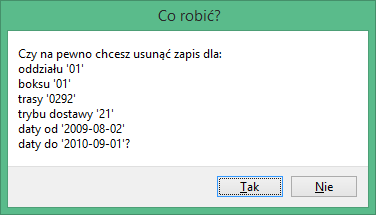
Po odpowiedzi twierdzącej system usunie z listy wybrany wiersz, a przy ewentualnej próbie wychodzenia z listy zapyta o zapis danych.
Filtrowanie listy boksy-dni.
System umożliwia filtrowanie dostępnej listy boksów.W tym celu należy z Menu wybrać polecenie "Trasa" ---> funkcję "Filtruj" lub nacisnąć klawisz <F3> lub z paska skrótów wybrać ikonę
 . System wyświetli okno "Edycja boksów - dni" z dostępnymi polami do filtrowania:
. System wyświetli okno "Edycja boksów - dni" z dostępnymi polami do filtrowania:
Po wypełnieniu żądanych parametrów filtru i naciśnięciu klawisza F3 otrzymamy żądaną listę zapisów z boksami-dniami.
Zapis danych.
Aby zapisać dane zmieniane na liście boksów należy z Menu wybrać polecenie "Trasa" ---> funkcję "Zapisz" lub nacisnąć klawisz <F5> lub z paska skrótów wybrać ikonę
 .
.Kopiuj trasy daty.
System umożliwia kopiowanie zapisów o boksach z daty danego dnia.W tym celu należy z Menu wybrać polecenie "Trasa" ---> funkcję "Kopiuj trasy z dnia"" lub nacisnąć klawisze <CTRL + D> lub z paska skrótów wybrać ikonę
 . System wyświetli okno "Kopiowanie tras z wybranej daty" z polami możliwymi do użycia jako filtr kopiowania. System wymaga wpisania daty źródłowej i daty docelowej oraz dowolnej kombinacji pozostałych pól użytych do filtrowania danych do kopiowania.
. System wyświetli okno "Kopiowanie tras z wybranej daty" z polami możliwymi do użycia jako filtr kopiowania. System wymaga wpisania daty źródłowej i daty docelowej oraz dowolnej kombinacji pozostałych pól użytych do filtrowania danych do kopiowania.
Po wybraniu opcji "Kopiuj" dane zostaną skopiowane i pojawią się na liście wprowadzonych boksów.
Kopiuj trasy z dnia tygodnia.
System umożliwia kopiowanie zapisów o boksach z wybranego dnia tygodnia.W tym celu należy z Menu wybrać polecenie "Trasa" ---> funkcję "Kopiuj trasy z dnia tygodnia"" lub nacisnąć klawisze <CTRL + T> lub z paska skrótów wybrać ikonę
 . System wyświetli okno "Kopiowanie tras z wybranego dnia tygodnia" z polami możliwymi do użycia jako filtr kopiowania. System wymaga wpisania rodzaju dnia i daty docelowej oraz dowolnej kombinacji pozostałych pól użytych do filtrowania danych do kopiowania.
. System wyświetli okno "Kopiowanie tras z wybranego dnia tygodnia" z polami możliwymi do użycia jako filtr kopiowania. System wymaga wpisania rodzaju dnia i daty docelowej oraz dowolnej kombinacji pozostałych pól użytych do filtrowania danych do kopiowania.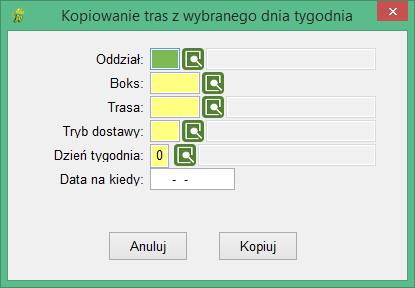
Po wybraniu opcji "Kopiuj" dane zostaną skopiowane i pojawią się na liście wprowadzonych boksów.